今回はDTMソフトStudio Oneのインスペクタの表示と主な機能について紹介していきます
今後DTM初心者の方向けの内容となっています
なお本記事で使用しているDTMソフトはStudio Oneとなっています
- インスペクタとは
- インスペクタの表示方法
- インスペクタの主な機能

それではさっそく内容にはいります
インスペクタとは
【インスペクタ】とは以下の表示のことをさします
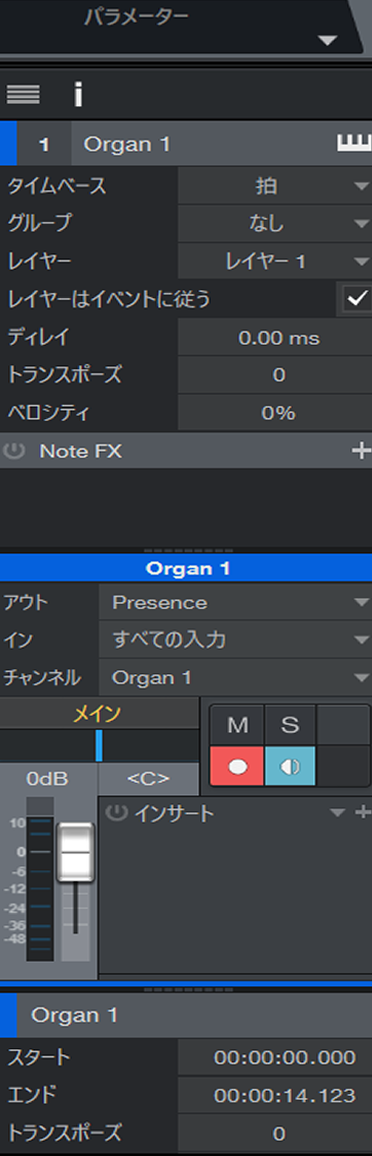
Studio Oneを使う上で知っておかなければならないウィンドウのひとつです
【インスペクタ】は各トラックに対して詳細な設定を行う際に使用するウィンドウになります
なお、【インスペクタ】は新規ソングを選択した際に初期で表示されるメインウィンドウでは隠れた状態になっています
【インスペクタ】でトラックの詳細設定を行うには自身で【インスペクタ】を画面上に表示させる手順があります
インスペクタの表示方法
メインウィンドウ上の左上に表示されている【i】をクリックすると【インスペクタ】を画面上に表示させることができます


初期画面に見当たらなくても焦らないでください
インスペクタの主な機能
冒頭でも紹介したとおり【インスペクタ】はトラックの詳細設定を行うことができウィンドウです
ここでは数ある【インスペクタ】の機能の中でもときに重要な機能をおさえてきます
- ボリューム
- パン
- ミュート
- ソロ
ボリューム
楽器ごとのボリュームを調整するときにこのスライダーでボリュームを操作します
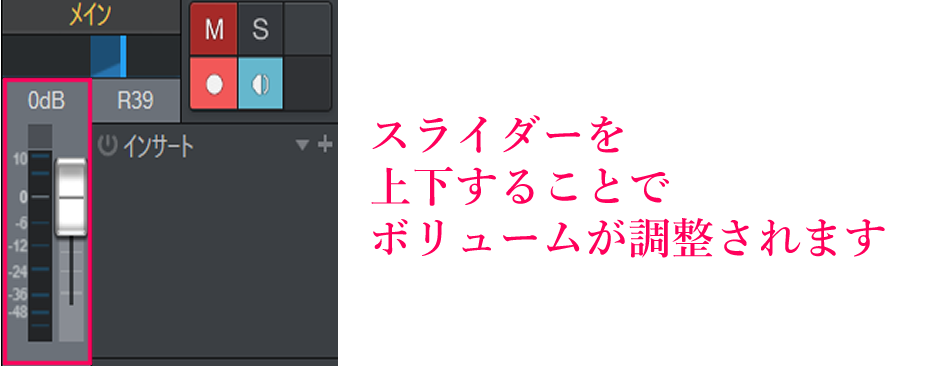
ボリュームはスライダーを上下することによって調整することが可能になっています
上にするとボリュームが大きくなり
下にするとボリュームが小さくなります
パン
音の配置を調整します
音の出る場所を左右にきめることができます
初心者の方はあまりこのパンの重要性はまだしっくりこないかもしれませんが、作曲を行う上では後々このパンの重要度に気づくはずです。
パンで各トラックから出る音の配置を調整することによって楽器の音のかぶりを防ぎより聞き心地の良い音に仕上げることが可能になります
操作方法は青い棒を左右にドラッグするだけです
Lは左側
Rは右側
を表しています

ミュート
各トラックを再生させる際に一時的にトラックの音を無音にすることができます
ミュートは主にトラックごとの音を確認する際などにしようします
【M】という表示をクリックするだけでミュートは適用されます
なおミュート適用時は以下のように【M】が赤色に変化します
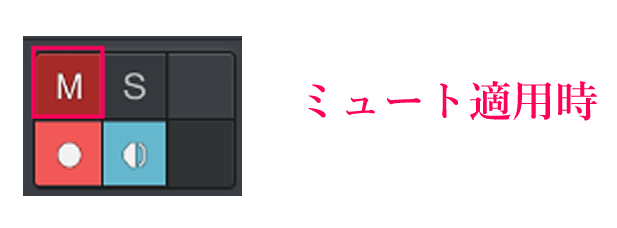
逆にミュートをオフにしたい場合は、再び【M】のボタンをクリックするだけでOKです
ソロ
ソロにされたトラックのみが再生されます
ソロ以外のトラックは全てミュートに切り替わる為
一時的に音ができなくなります
トラック数が多いときはこのソロ機能を使用すると効率的です
ソロは【S】という表示をクリックするだけで適用します
【S】適用時は以下のように表示が黄色に変化します
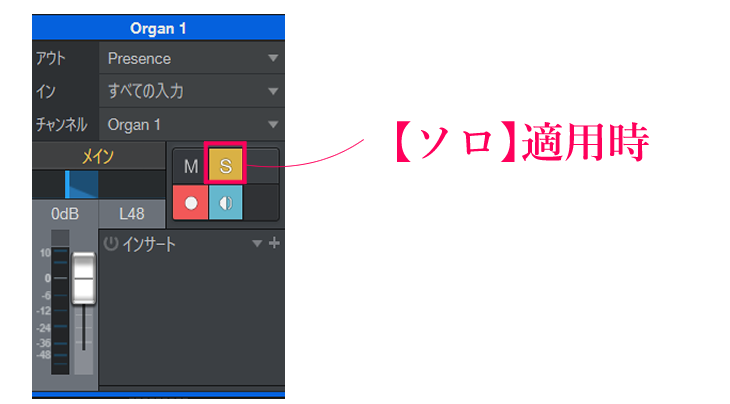
逆にソロ機能をオフにしたいときは再び【S】のボタンをクリックすればOKです



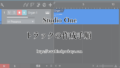
コメント